
Porträttläge är ett bra sätt att ta fantastiska bilder med din iPhone 15, men vad händer om du redan har ett foto som du vill konvertera till porträttläge? Oroa dig inte, det är lätt att göra! I den här artikeln ska jag demonstrera hur du kan konvertera vanliga bilder till porträtt med iPhone 15-serien med bara några få steg.
- Hur man konverterar befintliga foton till porträtt på iPhone
- Hur man applicerar porträtteffekt på bilder tagna på iPhone
- Fördelar med att redigera bilder i porträttläge på iPhone
Hur man konverterar befintliga foton till porträtt på iPhone
- Starta appen Foton på din iPhone.
- Välj valfritt normalt foto.
- Tryck på ikonen som indikerar porträttsymbolen i det övre vänstra hörnet.
Om du redigerar ett livefoto, tryck på Live-ikonen. - Välj Porträtt för att göra ändringarna.
Vänta en stund tills ändringarna ska ske.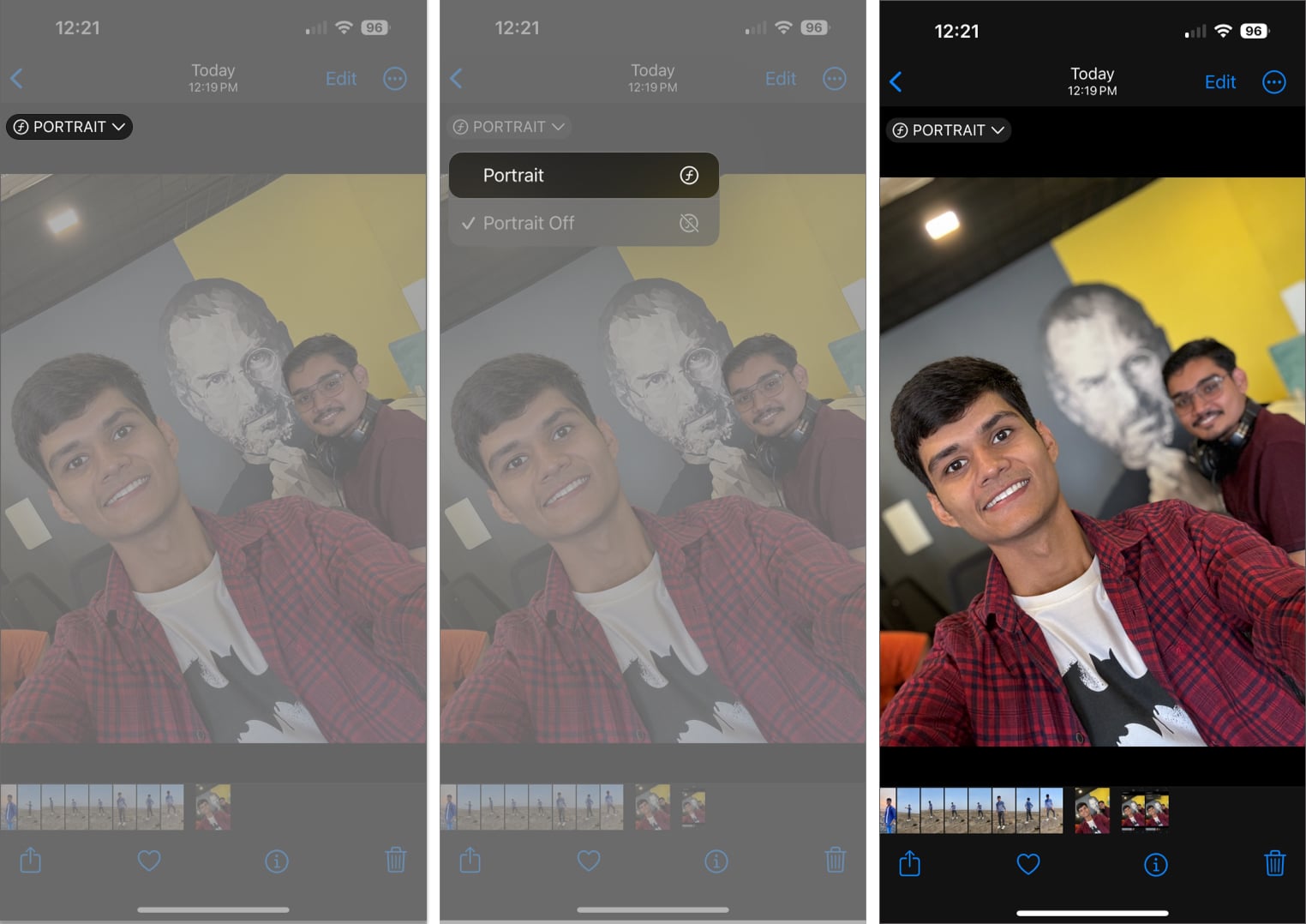
Om du ändrar dig kan du återställa ändringarna genom att följa samma procedur.
Vänta, det är inte det. Om du har en bild med många människor som fotobomberar ditt leende, presenterar iPhone 15-serien ett nytt sätt att lösa detta problem åt dig.
Hur man applicerar porträtteffekt på bilder tagna på iPhone
- Välj bara en bild i appen Foton.
- Tryck på Redigera → Välj porträttfaktorn längst ner till vänster.
- Svep helt enkelt skjutreglaget åt vänster för att antyda en djupeffekt på bilden.
- Tryck nu var som helst på bilden för att lägga tonvikten.
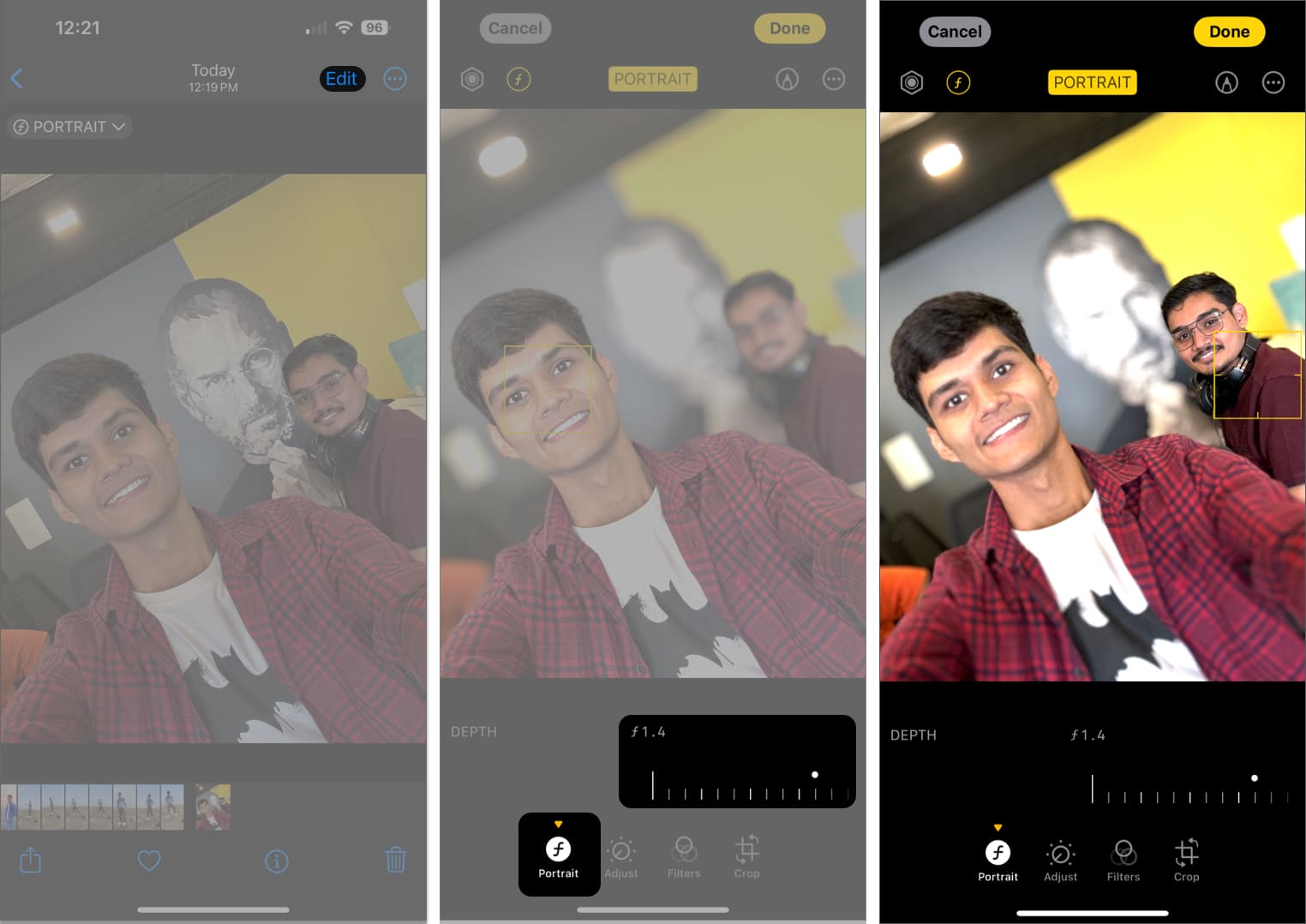
Om du föredrar det kan du flytta fokus från motivet till bakgrunden också för att få en estetiskt berikad bild.
Fördelar med att redigera bilder i porträttläge på iPhone
Med lanseringen av iPhone 15-serien kan användare enkelt förvandla vilken bild som helst till porträtt med ett tryck. Det finns ingen anledning att lägga till extra utrustning eller bildredigeringsappar.
Som ett resultat kan förståelse för hur man justerar porträttläget ge anmärkningsvärda fördelar för både professionella fotografer och ivrig smartphoneanvändare. Till exempel:
- Genom att justera bländaren och belysningen i porträttläge kan användare ta fantastiska bilder som liknar de på avancerade DSLR-kameror.
- Ett finjusterat skärpedjup kan förbättra motivets synlighet, vilket gör att det kan sticka ut från en vackert suddig bakgrund.
- Porträttläget har också inbyggda redigeringsverktyg som gör det möjligt för användare att skapa porträtt av professionell kvalitet efter fånga sömlöst.
- Dessutom ger möjligheten att manipulera ljuseffekter av studiokvalitet artister oöverträffad kreativ kontroll över ljuskällor och skuggmönster.
Sammantaget gör dessa avancerade funktioner i porträttläge iPhone till ett kraftfullt verktyg för proffs som söker överlägsen bildkvalitet på språng.
Vanliga frågor
Enligt min erfarenhet ser båda versionerna av bilder väldigt lika ut. Det kan finnas en subtil skillnad beroende på situationen, men den är också försumbar.
Ja, porträttläget kan tillämpas på både mänskliga och icke-mänskliga motiv, vilket ger en touch av konstnärskap till ett brett utbud av foton.
Porträttläge är en kamerafunktion på iPhone som ger en skärpedjupseffekt. Denna effekt suddar bakgrunden på ett foto samtidigt som motivet hålls i skarpt fokus. Omvänt skapar normalt fotoläge på iPhone ingen skärpedjupseffekt.
Un-suddig din väg in i skönhet!
Och där har ni det, gott folk. Att förvandla vanliga ögonblicksbilder till fascinerande porträtt är bara några tryck bort. Beväpnad med din iPhone och en ny uppsättning färdigheter är du nu utrustad för att lägga till en touch av professionell stil till ditt fotogalleri. Så fortsätt, utforska, experimentera och låt din kreativitet flöda. Kom ihåg att nästa mästerverk kan vara bara ett klick bort.
Tack för att du läste. Låt oss veta vad du tycker om denna iPhone 15-seriens exklusiva funktion.
Läs mer:
- Så här visar du delade bilder i iMessage på iPhone och iPad
- Hur man skickar HD-bilder i WhatsApp på iPhone och Mac
- Hur man synkroniserar bilder till Apple Watch från din iPhone
Läsare som du hjälper till att stödja iGeeksBlog. När du gör ett köp med hjälp av länkar på vår webbplats kan vi tjäna en affiliate-provision. Läs mer.
Författarprofil

Yash
Yash är en driven individ med en passion för teknik och dess inverkan på vår värld. Hans mål är att utbilda och informera andra om de senaste framstegen inom teknik och hur de kan gynna samhället. I konsonans är han djupt hängiven av anime och Marvel Cinematic Universe, om inte skrivande.